Läs om hur du verifierar YouTube TV på tv.youtube.com/verify
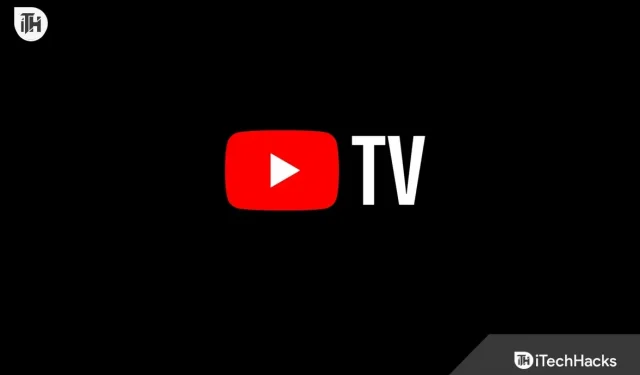
One-stop shop för underhållning är YouTube. Ändå börjar saker och ting förändras med YouTube TV. Ett av de dyraste men bästa underhållningsalternativen är YouTube TV. YouTube TV erbjuder alla typer av underhållning, inklusive TV-program, filmer och sportevenemang. För att titta på YouTube TV bekvämt måste du först validera YouTube TV på tv.youtube.com/verify eftersom det är mycket regionspecifikt.
Oroa dig inte om du har problem med att besöka tv.youtube.com/verify och certifiera YouTube TV. Vi visar dig hur du snabbt och enkelt verifierar YouTube TV på tv.youtube.com/verify i den här guiden. Nu går vi.
YouTube TV: Vad är det?
Ett sladdklippande tv-alternativ är YouTube TV. Om du vill se alla typer av tv-serier, filmer och sportevenemang är allt du behöver en pålitlig internetanslutning.
Det är intressant att YouTube TV är en plattform för att streama och titta på TV som kräver ett abonnemang. Även om namnet kan antyda det faktiska YouTube, är det faktiskt helt annorlunda. YouTube TV kostar $74,55 per månad utöver de viktigaste YouTube-videorna, som är helt gratis att titta på.
YouTube TV tillhandahåller även live-TV-kanaler från välkända nätverk inklusive ABC, NBC, CBC och Fox. Du får också en moln-DVR-funktion, precis som Hulu och Fubo.
Att ha kapacitet att köras på flera enheter är en annan anmärkningsvärd funktion. Detta beror på utbredningen av YouTube TV. Nästan alla TV-märken, även den senaste Vizio TV och en gammal LG TV, erbjuder det.
Vad är tv.YouTube.com/Verify?
Webbadressen som används för att validera YouTubes uppspelningsadress är tv.YouTube.com/verify. Låt oss säga att du bor i den norra regionen där ett specifikt sportevenemang kommer att äga rum. Men om du inte verifierar YouTube TV kommer det inte att vara möjligt för dig att titta på den kanalen eller sportevenemanget eftersom det inte kan bekräftas att du bor i den regionen.
Den här frasen är känd som ”Uppspelningsplatsen”. Vissa sportevenemang eller TV-sändningar kräver att du stannar kvar på din nuvarande plats för att kunna se dem. När du använder YouTube TV händer samma sak.
Dessutom är YouTube TV först nu tillgängligt i USA. Som ett resultat av detta kanske du inte kan titta på YouTube TV när du är borta om du bestämmer dig för att flytta ut eller ta en resa. Mer specifikt måste du uppdatera eller bekräfta din plats på YouTube TV när du kommer hem.
Verifiera YouTube TV på tv.youtube.com/verify : Så här gör du
Det finns två sätt att bekräfta YouTube TV på din valda uppspelningsplats. En PC används i den första metoden och en smartphone används i den andra. Vilken teknik du än föredrar att använda är helt upp till dig; båda metoderna är helt effektiva.
Hur kan YouTube TV verifieras på en dator?
Med en stationär dator kan du enkelt komma åt tv.youtube.com/verify. Stegen du måste vidta är följande:
- Starta valfri datorwebbläsare, Google Chrome.
- Besök tv.youtube.com/verify just nu.
- Du kommer att få ett 6-siffrigt engångslösenord på ditt anslutna mobilnummer om du redan är inloggad.
- När du har angett koden klickar du på ”Verifiera”.
Efter det kommer YouTube att bekräfta din uppspelningsplats så att du kan börja titta på de lokala sportspelen du vill.
Hur verifierar jag YouTube TV på en smartphone?
På en smartphone skiljer sig verifiering av YouTube TV något från att göra det på en dator. Använd webbläsaren såväl som applikationen. Du måste göra följande för att validera YouTube TV på en smartphone:
- Säkerställ en pålitlig internetanslutning på din telefon.
- Sök efter YouTube TV i PlayStore eller AppStore.
- Registrera dig och ladda ner YouTube TV-appen.
- Gå till tv.youtube.com/verify i webbläsaren på din telefon nu.
- När du har angett ditt telefonnummer kommer ett engångslösenord att skickas till det nummer du har registrerat.
- När du har angett OTP, klicka på ”Skicka”.
När du är klar har YouTube autentiserat din smartphone.
Vad ska jag göra om jag får felet Area Update is Unavailable?
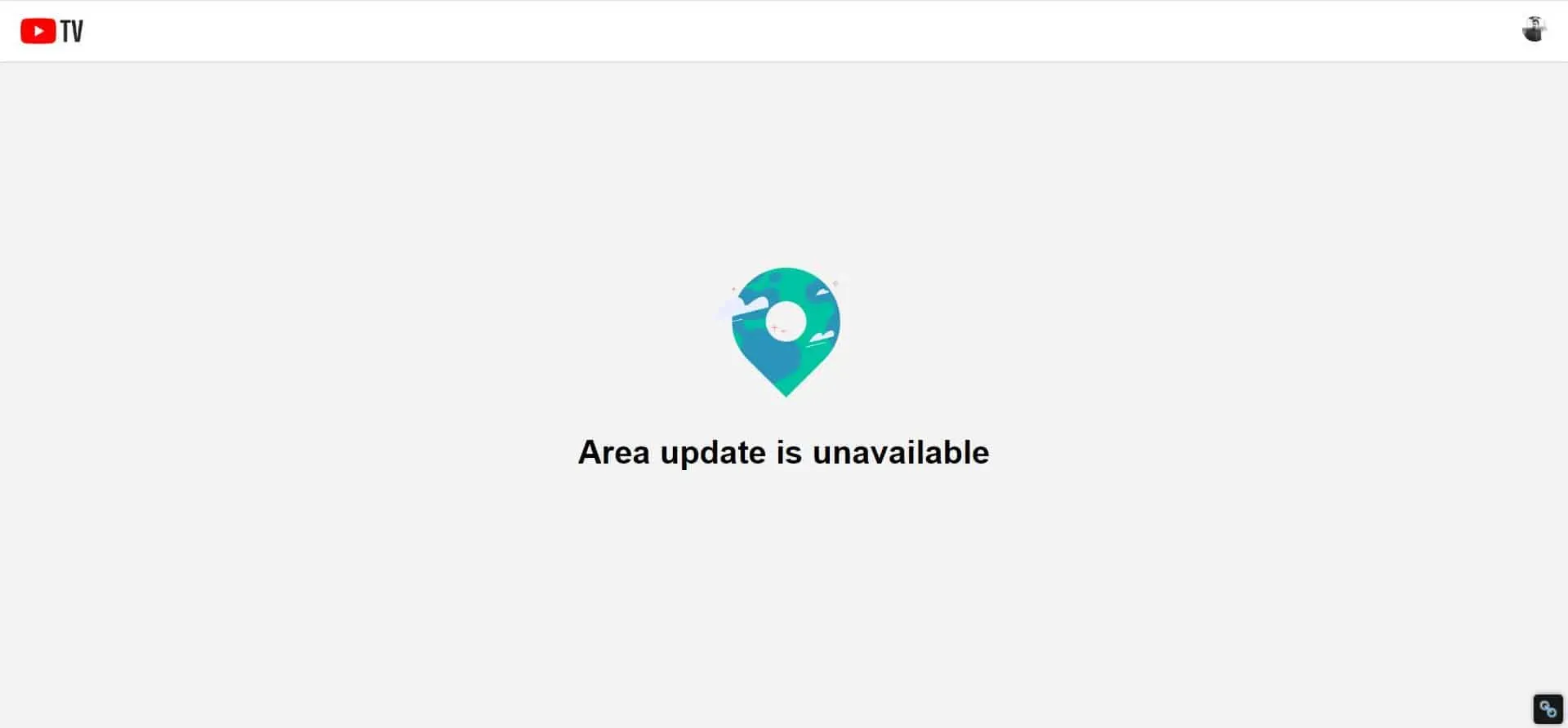
Du kan ibland stöta på ett felmeddelande som lyder ”Area Update is Unavailable” medan du bekräftar YouTube TV. Om detta inträffar är du antingen inte i USA eller så har du inte registrerat ditt mobiltelefonnummer.
Vi har också observerat att detta misstag ibland kan dyka upp på användarnas skärmar om de inte har betalat sitt månatliga prenumerationspris.
Hur kan jag göra YouTube TV aktiv?
YouTube-aktivering är en helt separat sak. Du måste köpa en prenumeration för att aktivera YouTube TV. Sedan finns det flera alternativa sätt att aktivera YouTube TV på olika enheter.
Kolla in vår omfattande handledning om att aktivera tv.youtube.com/start. När du har betalat för prenumerationen kan du börja titta på YouTube TV på vilken som helst av dina smarta enheter.
Hur kan det yttre uppspelningsområdet fixas?
Användare hälsas ofta med felmeddelandet om att de för närvarande befinner sig utanför uppspelningsområdet även efter en lyckad verifiering på tv.youtube.com/verify när de vilar hemma och väntar på att se några spännande program eller sportevenemang.
- Öppna YouTube TV-appen på din dator eller någon annan streamingenhet du har.
- Tryck på ikonen för din profil.
- Välj Plats från följande ruta och välj sedan Aktuellt uppspelningsområde.
- Välj Uppdatera.
- Ta tag i din smartphone nu och starta sedan YouTube TV-appen.
- En gång till, tryck på din profilikon och välj sedan Plats.
- Klicka på knappen Aktuellt uppspelningsområde.
- Välj Uppdatera.
Du kan behöva upprepa denna procedur två eller tre gånger, beroende på felet. Du kan starta om YouTube TV-appen för att fortsätta titta på regionala TV-program eller sportevenemang efter att det har lösts.
Slutsats
Det är allt vi har att säga om hur du validerar din YouTube TV på tv.youtube.com/verify. Den här manualen borde ha varit användbar för dig. Lämna en kommentar nedan om du fortfarande har några frågor eller tvivel.
Lämna ett svar